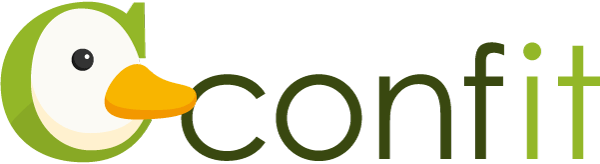【機能紹介㉙】日程設定
こんにちは!セールス担当の堀田です。
今回はConfitの「日程設定」についてご紹介します。
「日程設定」はConfitの演題登録、事前参加登録、演題査読、プログラム編成の各システム運用時にご利用いただける機能です。
日程設定って?
「日程設定」とは、演題登録や参加登録をはじめとした対象の機能に、期間の設定が出来る機能です。
Confitではこの期間設定を自由に、細かく、簡単にできることが特徴です。
その機能はどんなことに役に立つか?
演題登録を例にあげると、以下のように期間を使い分けることができます。
- 新規投稿および登録が完了した投稿の修正ができる期間
- 登録が完了した投稿の修正だけができる期間
- 投稿取消だけができる期間
参加登録も同時にご利用の場合は、「演題登録だけ先に開始する」「演題登録締切後、参加登録だけ継続する」というようなことももちろんできます。
さらに、これらの期間はあらかじめ日時を登録しておくことで自動で切り替えられることも特徴です。
操作自体も管理者サイトでお客様自身でできるので、演題登録等の期間を延長する場合も、わざわざ弊社に設定変更を依頼する必要がありません。
実際の画面と操作
下記の画像が日程設定の画面です。「投稿」の設定項目が表示されています。
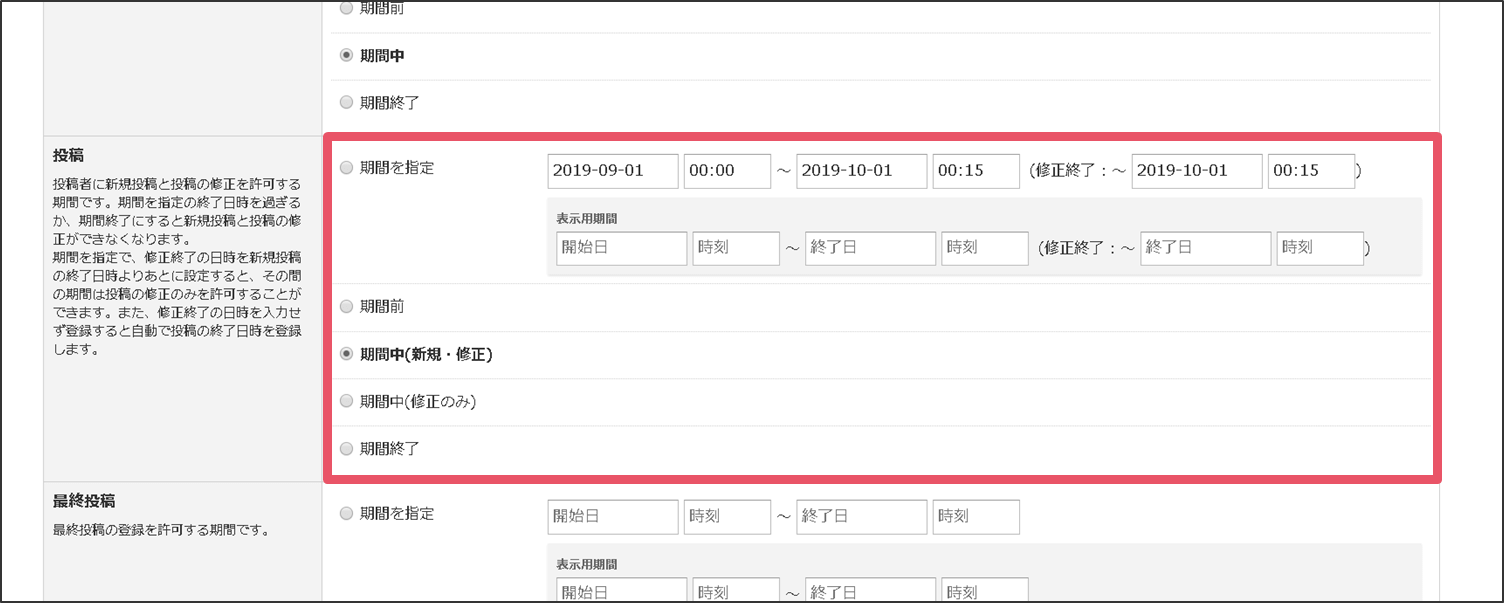
投稿の日程は下記の5パターンから選択できます。
- 期間を指定
- 期間前
- 期間中(新規・修正)
- 期間中(修正のみ)
- 期間終了
「期間を指定」を選択すると、設定した日時に合わせて自動的に「期間前」~「期間終了」まで切り替わります。「期間終了」の日時を過ぎると自動的に投稿フォームのステータスが期間終了となり、参加者が演題を投稿できない状態になります。実際の運用時はこちらを設定いただくことが多いかと思います。
※少し細かい補足ですが、「期間前」と「期間終了」はどちらも投稿がクローズしている状態のため、何が違うのか疑問に思われる方もいるかもしれません。
Confitでは「日程切替説明文設定」という機能によって期間ごとにログイン画面に表示される文言を変えることができます。
例えば「期間前」には「演題登録期間:○月○日~」というような文言を表示し、「期間終了」後には「演題登録は終了しました。」という文言を表示する、などです。

ラジオボタンで任意の設定を選択したら、あとは画面下部の登録ボタンをクリックして変更を保存するだけです。
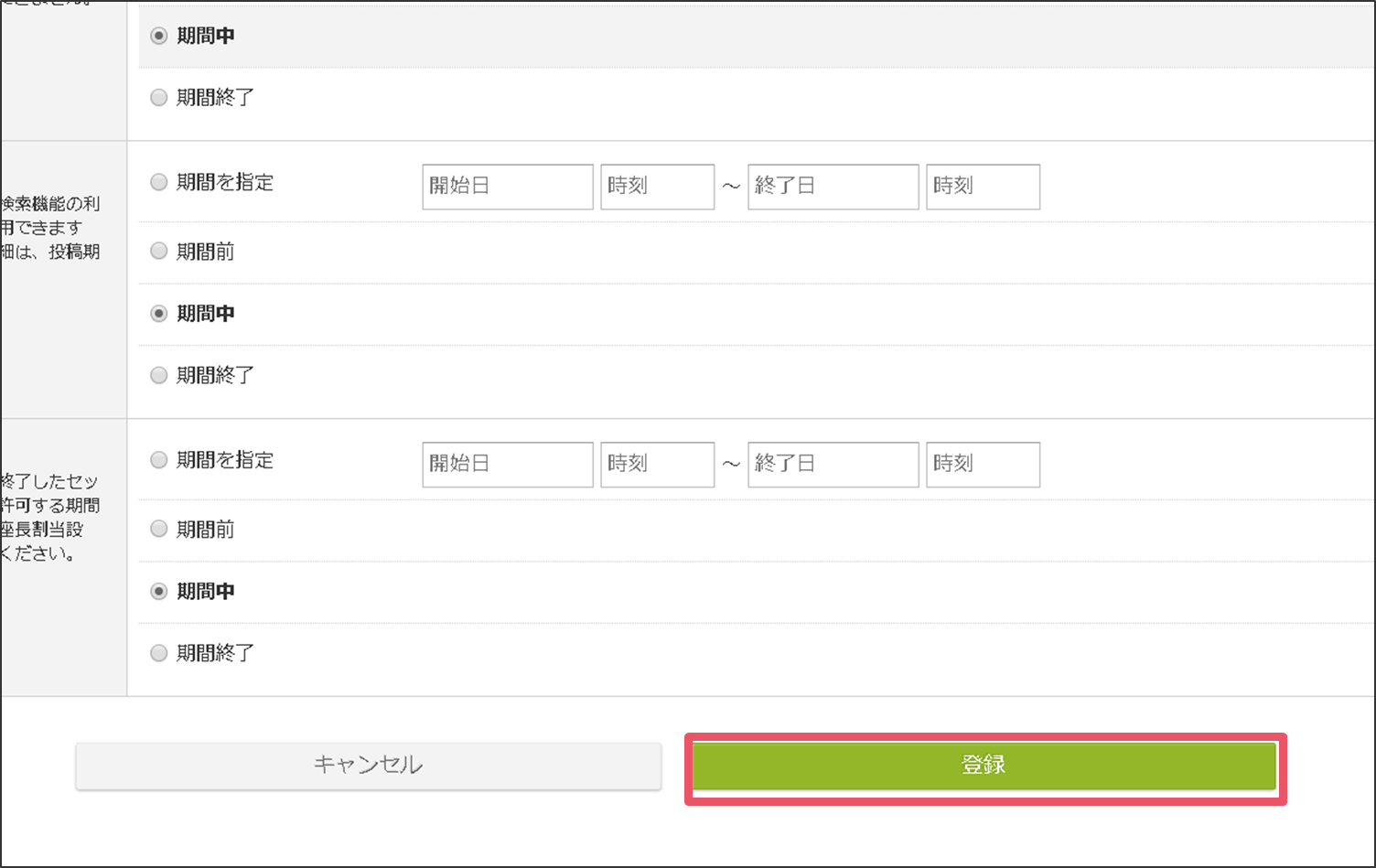
これで日程設定は完了です。
これなら急な延長や再オープンなどがあってもすぐに対応できますね。
Confitは管理者サイトで演題登録や参加登録の受付状態をコントロールできるので、どうしても慌ただしくなりがちな大会準備に非常に適しています。
操作方法が分からなければ専属の導入コンサルタントが丁寧にサポートいたしますので、Confitは「システムに強く自分でどんどん作業を進めたい方」から「システム導入に不安があり、充実したサポートを望む方」まで、あらゆる方におすすめできるサービスです。
以上、「日程設定」についてのご紹介でした。
Confitのサービス全体を知りたい、この機能をもう少し知りたいなどあればお気軽にお問い合わせください!
関連する記事のご紹介
スタッフブログを日夜更新中!Confitの様々な機能を紹介しています。